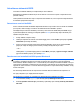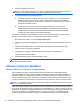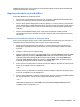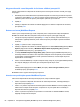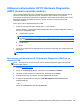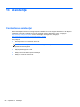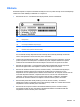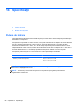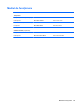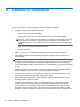User Guide - Windows 8
3. Urmaţi instrucţiunile de pe ecran.
NOTĂ: Dacă conectaţi computerul la o reţea, consultaţi administratorul de reţea înainte de a
instala orice actualizări de software, în special actualizări ale sistemului BIOS.
4. În zona de descărcare, parcurgeţi aceşti paşi:
a. Identificaţi actualizarea de BIOS cea mai recentă şi comparaţi-o cu versiunea de BIOS
instalată în momentul respectiv pe computer. Notaţi data, numele sau alt identificator.
Aceste informaţii vă pot fi necesare pentru a localiza ulterior actualizarea, după ce a fost
descărcată pe unitatea de disc.
b. Urmaţi instrucţiunile de pe ecran pentru a descărca selecţia pe unitatea de disc.
Dacă actualizarea este mai recentă decât BIOS-ul, notaţi calea pentru locaţia de pe
unitatea de disc în care este descărcată actualizarea de BIOS. Va trebui să accesaţi
această cale când sunteţi gata să instalaţi actualizarea.
Procedurile de instalare a sistemului BIOS variază. Urmaţi instrucţiunile afişate pe ecran după ce
descărcarea s-a finalizat. Dacă nu sunt afişate instrucţiuni, urmaţi aceşti paşi:
1. Din ecranul Start, tastaţi e, apoi selectaţi Explorator fişiere.
2. Faceţi clic pe denumirea unităţii de disc. Denumirea unităţii de disc este în general discul local
(C:).
3. Utilizând calea unităţii de disc pe care aţi reţinut-o mai devreme, deschideţi folderul de pe
unitatea de disc care conţine actualizarea.
4. Faceţi dublu clic pe fişierul care are extensia .exe (de exemplu, numefişier.exe).
Începe instalarea sistemului BIOS.
5. Finalizaţi instalarea urmând instrucţiunile de pe ecran.
NOTĂ: După ce un mesaj de pe ecran raportează o instalare reuşită, puteţi să ştergeţi fişierul
descărcat de pe unitatea de disc.
Utilizarea utilitarului MultiBoot
Despre ordinea de încărcare a dispozitivelor
Când computerul porneşte, sistemul încearcă să facă încărcarea de pe dispozitivele activate.
Utilitarul MultiBoot, care este activat din fabrică, controlează ordinea în care sistemul selectează un
dispozitiv de încărcare. Dispozitivele de încărcare pot include unităţi optice, unităţi de dischetă, un
card de interfaţă de reţea (NIC), unităţi de disc şi dispozitive USB. Dispozitivele de încărcare conţin
suporturi sau fişiere de încărcare de care computerul are nevoie pentru a porni şi a funcţiona corect.
NOTĂ: Unele dispozitive de încărcare trebuie să fie activate în Computer Setup înainte de a putea
fi incluse în ordinea de încărcare.
Puteţi să modificaţi ordinea în care computerul caută un dispozitiv de încărcare schimbând ordinea
de încărcare din Computer Setup. De asemenea, puteţi să apăsaţi esc în timp ce mesajul „Press the
ESC key for Startup Menu” (Apăsaţi tasta ESC pentru meniul de pornire) este afişat în partea de jos a
ecranului, apoi apăsaţi f9. Prin apăsarea tastei f9 se afişează un meniu care arată dispozitivele
curente de încărcare şi vă permite să selectaţi un dispozitiv de încărcare. Sau puteţi să utilizaţi
82 Capitolul 12 Computer Setup (BIOS), MultiBoot şi HP PC Hardware Diagnostics (UEFI)